Pokud jste nedávno inovovali počítač Macintosh - možná přitahovaný ultra-ostrým displejem MacBooku Pro se sítnicovým displejem nebo myšlenkou získání nového OS Mountain Lion na šumivém MacBooku Air - budete chtít získat vaše fotky, hudba a filmy nahrané.
Odstraňování krásy z hliníkové slitiny je nepříjemná možnost přenést gigabajty dat z vašeho otlučeného starého koně. Naštěstí, pokud vyměňujete věci z Macu, máte štěstí - pomocí programu Migration Assistant, proces je hladší a jednodušší než kdy předtím. Pokud přecházíte z počítače se systémem Windows, můžete je dokonce stáhnout do počítače.
Co budete potřebovat
Převod mezi vaší značkou, která vypálí nový Mac a váš starý, se může uskutečnit pomocí Firewire nebo standardního kabelu Ethernet, pokud má váš Mac port. Ale z důvodu jednoduchosti bude tento výukový program využívat Wi-Fi pro přesouvání vašich souborů - proto se ujistěte, že obě zařízení jsou připojena ke stejné síti Wi-Fi.
První kroky
Macy nepotřebují používat stejnou verzi OS X (v tomto tutoriálu je jeden Mountain Lion, zatímco druhý běží Leopard), ale potřebují nainstalovat nejnovější aktualizace a opravy. Ujistěte se tedy, že spustíte aktualizaci softwaru ještě předtím.
Poté, co zajistíte, že oba počítače Mac jsou aktuální, zkontrolujte, zda jsou oba připojeny ke stejné síti Wi-Fi. Jakmile jsou obě zařízení vybavena rychlostí a připojením, je čas, aby se přenášeli.

Asistent migrace
Asistent migrace je předem nainstalován ve všech počítačích Mac standardně a je ke stažení zdarma do systému Windows. Představuje jeden z nejjednodušších způsobů, jak přesunout data z jednoho počítače do druhého.
Na novém počítači Mac načte pomocníka pro migraci a budete vyzváni k ukončení všech spuštěných programů. Po klepnutí na tlačítko Pokračovat vyberte možnost Z počítače Mac nebo PC a načtěte pomocníka pro migraci z počítače, ze kterého chcete data přenést. Na starém počítači Mac vyberte možnost "Na jiný počítač Mac" a počkejte, až se navzájem odhalí.
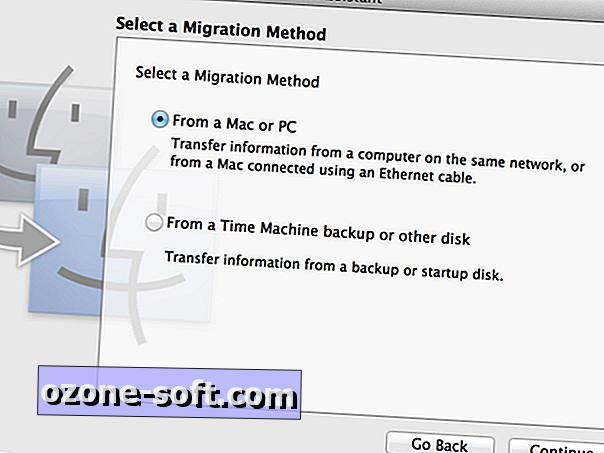
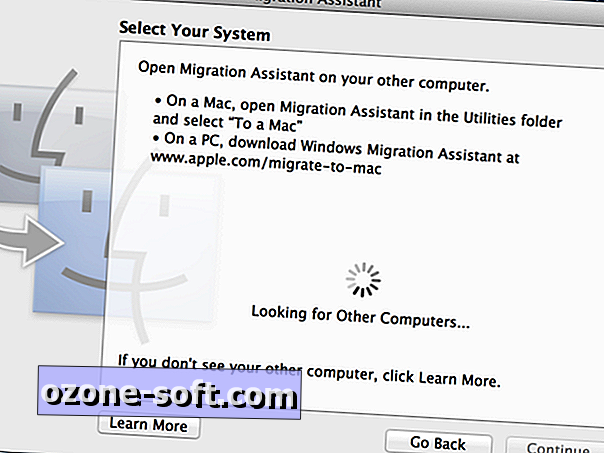
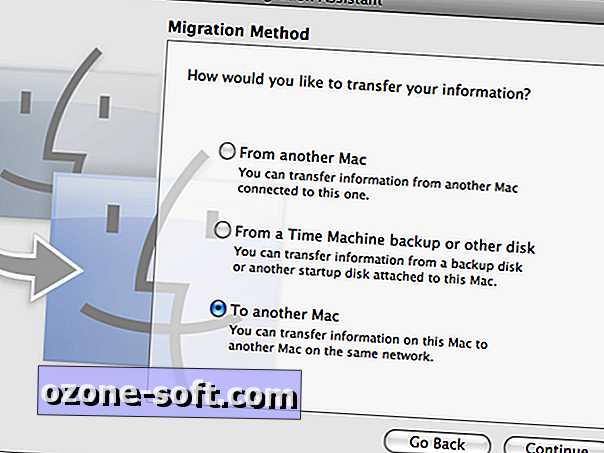
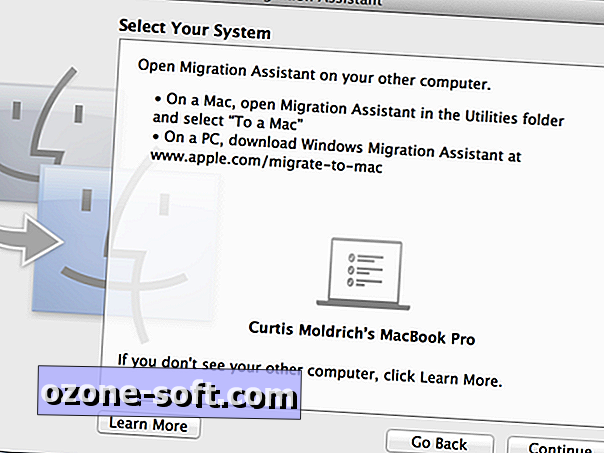
Jakmile se navzájem objeví, ujistěte se, že se kódy přizpůsobí a pak klikněte na Pokračovat.
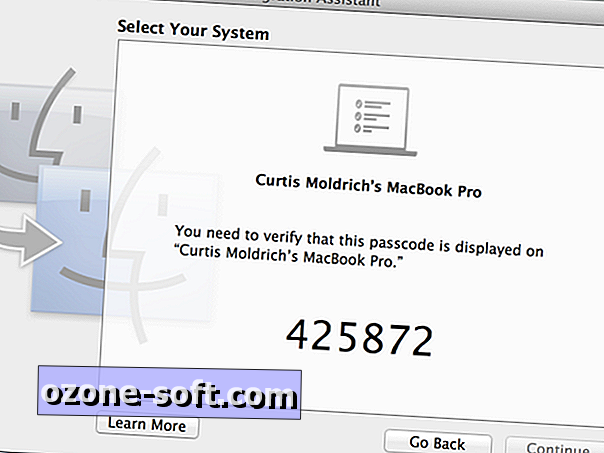
Po krátké době pomůže Migration Assistant poskytnout seznam obsahu pevného disku starého Macu. Pokud máte na svém novém počítači Mac dostatek místa, je možné importovat všechna data jednou za sebou. Máte také možnost vybírat a vybírat složky, které chcete přenést - takže můžete nechat nechtěné nepořádek za sebou. V tomto případě budeme převádět ty cenné filmy a fotoalbumy.
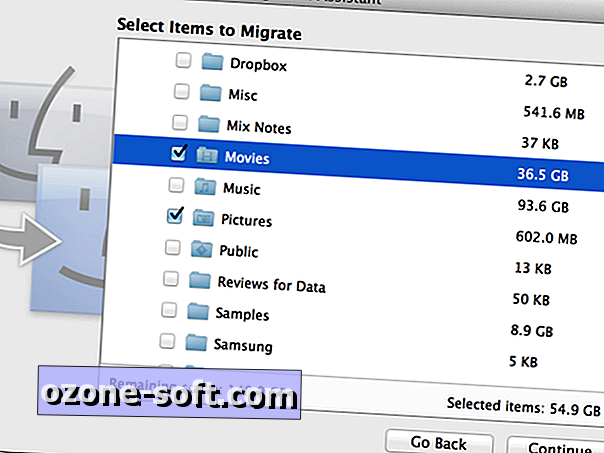
Asistent migrace vám umožňuje importovat soubory samostatně nebo je importovat spolu s uživatelským účtem z posledního počítače. Učinit to je mnohem rozumnější, protože zachová vaši starou a novou složku oddělit začít v případě potřeby. Po přejmenování uživatelského účtu, který právě přenesete (v tomto případě na Curtisold), stačí kliknout na Pokračovat a Asistent migrace se postará o ostatní.
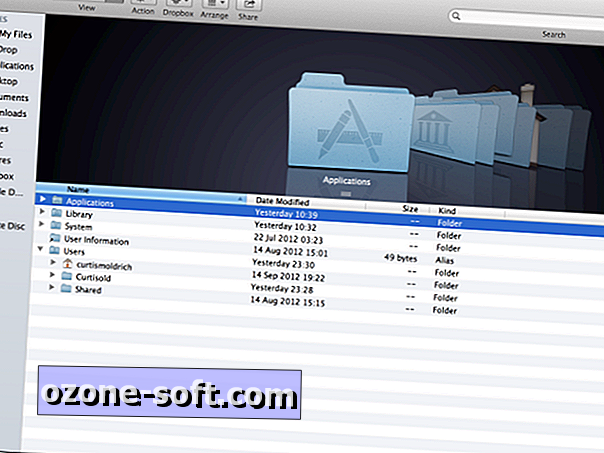













Zanechte Svůj Komentář